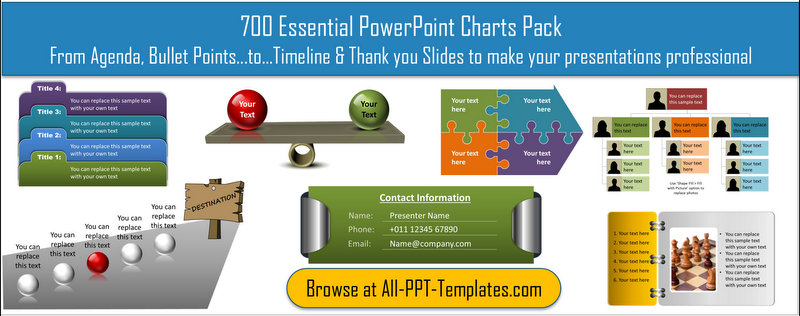amikor üzleti prezentációt hoz létre, mindig jó gyakorlat, hogy diaszámokat adjon hozzá a diafedélzethez. Ennek néhány oka van:
- a Diaszámok megkönnyítik az Ön és a közönség számára, hogy a prezentáció egy meghatározott részére utaljanak. Például, a közönség kérhet egy pontosítás mail-körülbelül egy pont, amit tett a prezentáció, mondván, “mint említettük Slide nem., 11 Az ökoturizmus prezentáció”
- Slide számok megkönnyítik az Ön számára, hogy együttműködjenek a kollégákkal, hogy egy prezentáció. Például a prezentáció egyes részeit világosabban hozzárendelheti, ha azt mondja:”Bob bemutatja a 17-24-es diákból”
- ha a jegyzetek oldalain kinyomtatja a világosan említett diaszámokat, akkor ugorhat egy adott diára a diaszám beírásával és az Enter diavetítés módban történő megnyomásával., Ez segít abban, hogy a tartalmat interaktív módon jelenítse meg
- Slide számok lehetővé teszik a közönség számára, hogy megtudja, mennyit fedezett le, és mennyi maradt még a prezentációban.
#1 Add Slide számok automatikusan PowerPoint:
Ez mindig egy jó ötlet, hogy menjen a Nézet -> Slide Master hozzá a slide számok.,
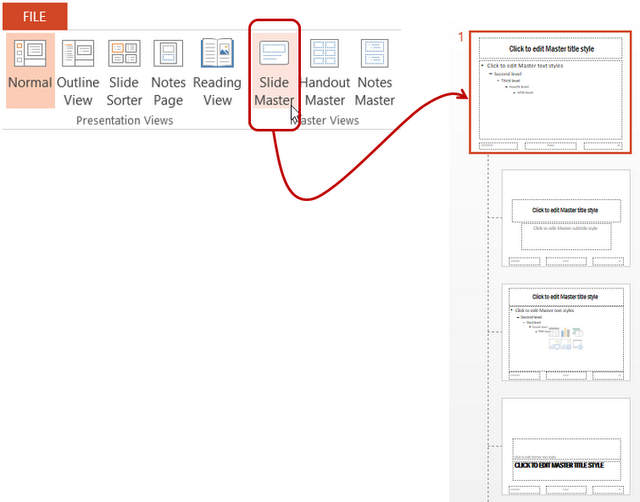 ugrás a Slide Master – hez a Slide Numbers
ugrás a Slide Master – hez a Slide Numbers számára ez lehetővé teszi a slide numbers betűtípusának, betűméretének és betűstílusának megváltoztatását-amelyet ezután alkalmaz az összes diára. Ha a diaszámokat a normál nézetből helyezi be, előfordulhat, hogy meg kell felelnie az alapértelmezett betűtípus-beállításoknak.,
Ha válassza ki a Témát diasablont (a nagyobb elrendezés a tetején), menj a Beszúrás lapon a PowerPoint szalagot, majd válassza ki a ‘Slide szám’
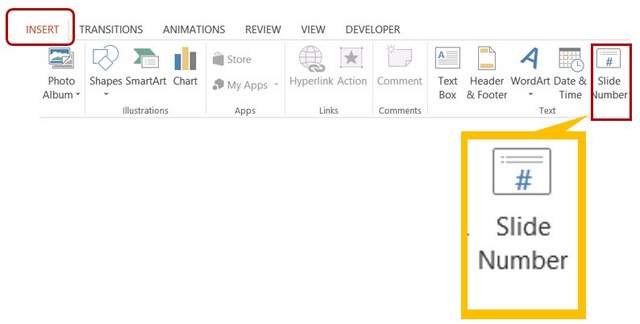 Dia Beszúrása Száma
Dia Beszúrása Száma A következő párbeszédablak nyílik:
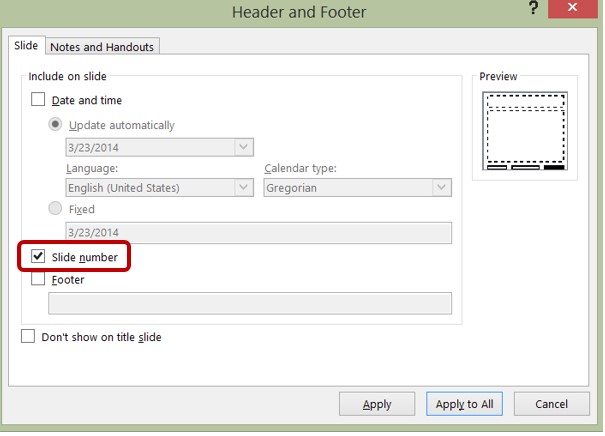 Dia Számot Párbeszédpanel
Dia Számot Párbeszédpanel Ellenőrizze a lehetőség mellett ‘Dia száma’, majd kattintson az Apply, hogy minden’.
Megjegyzés: rákattinthat a “Ne jelenjen meg a cím dián” opcióra, hogy elmondja a Powerpointnak, hogy nem akarja, hogy a diaszám megjelenjen a cím dián.,
#2 A diaszámok Betűkészleteinek módosítása:
a téma Diamesterében menjen a jobb alsó sarokba, majd kattintson a szövegre “< # > ‘ jel.
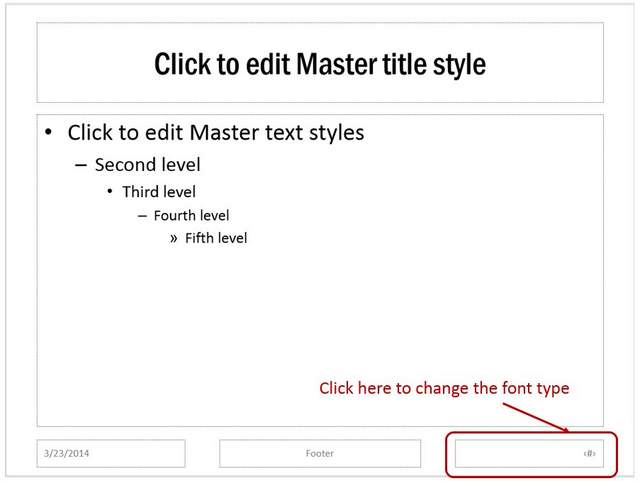 betűtípus módosítása
betűtípus módosítása lépjen a “Home” fülre, és módosítsa a betűtípus jellegét az adott követelménynek megfelelően.,
#3 Egy hasznos trükk írásban a dia számok:
Ha azt akarod mondani, hogy a közönség a dia száma a száma a diák a slide fedélzeten, akkor menj a Beszúrás -> Szöveges mezőben, majd írja, hogy “a (a teljes szám a diák a dia deck” például, lehet írni “15” az alábbiak szerint:
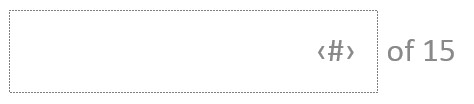 Számít a Diák
Számít a Diák Győződjön meg róla, hogy ugyanezeket a formázás a szöveg, mint a formázás tekintettel arra, hogy a dia számok használata a ‘Formátum festő eszköz’., A diaszámok a következőképpen fognak kinézni:
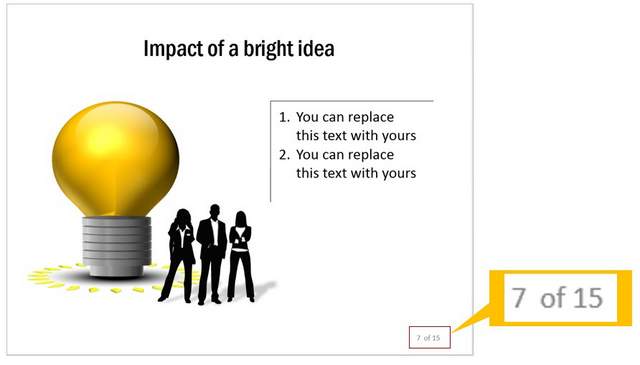 formázza meg a Diaszámot betűtípus
formázza meg a Diaszámot betűtípus figyelmeztetés: manuálisan meg kell változtatnia a diák teljes számának értékéta téma Diamester, minden alkalommal, amikor hozzáadja vagy törli a diákat a slidedeckből. Ez azonban egyszerűbb munka a VBA kód hozzáadása helyett az eredmény eléréséhez.
a közönség lenyűgözésének másik módja:
a diaszámok hozzáadása az egyik módja annak, hogy az üzleti csúszda fedélzet professzionálisnak tűnjön., Egy másik módja annak, hogy lenyűgözni az üzleti közönség, hogy adjunk kiváló minőségű diagramok, grafika, hogy a diák.
azonban sok időt és erőfeszítést igényel, hogy kiváló minőségű grafikát és diagramokat hozzon létre a semmiből. Ezért hoztuk létre a PowerPoint diagramok és grafikus gyűjteményünket az olyan elfoglalt üzleti előadók számára, mint te.
A gyűjtemény összes sablonja 100% – ban szerkeszthető. Csak válassza ki azt a sablont, amely megfelel a gondolatainak, majd cserélje ki a minta szövegét a saját szövegére. Az üzleti diák kap kész nincs idő., Professzionális minőségű üzleti diák létrehozása soha nem volt könnyebb.
miért pazarolja az időt a grafikák és diagramok létrehozására a semmiből, ha ilyen kiváló minőségű megoldás áll rendelkezésre a polcról? Kérjük, böngésszen a sablongyűjteményünkben, hogy a sablonok hogyan változtathatják meg az üzleti prezentációk létrehozásának módját örökre.
(igen, a következő banner jön létre a PowerPoint is.)